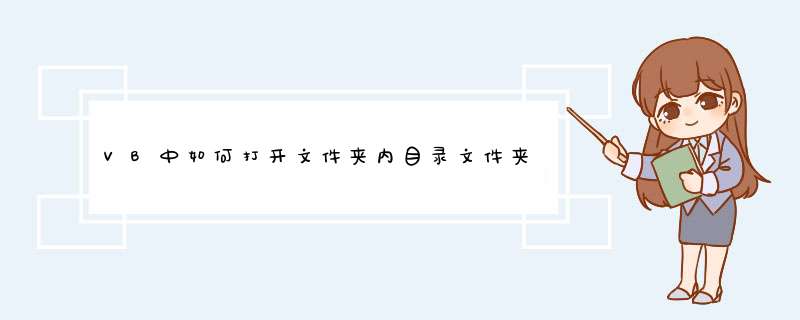
运行UltraEdit,用它打开光盘根目录下的SETUP.EXE,然后点击菜单上的“搜索”->“查找”,在d出的对话框“查找什么”栏中填入“请输入序列号”,注意要将多选框“查找ASCII字符”勾选上,回车,在找到的“请输入序列号”后面,接下去的数字就是序列号了。这一式直取中宫(序列号),厉害!
第二式:用IsoBuster等光盘刻录软件直接去浏览光盘上的隐藏文件。
运行IsoBuster,选择加密盘所在的光驱,点击选择栏旁边的刷新按钮,此时它就会读取光驱中的文件,这时你就会发现在左边的文件浏览框中多出一个文件夹,那里面就是你真正想要的文件。这时你就可以运行或复制这些文件了。这一式一目了然,清楚!
第三式:要用到虚拟光驱软件(如Vcdrom,虚州芦拟光驱2000)和16进制编辑器(如UltraEdit,WinHex)。
方法是:
1.
用虚拟光驱软件把加密光盘做成虚拟光碟文件,进度到1%的时候就可以按Ctrl+Alt+Del组合键强行终止虚拟光驱程序的运行。
2.
用16进制编辑器打开只做了%1的光碟文件(后缀名为vcd或fcd的文件),在编辑窗口中上下查找任意看得见的目录名或文件名(由于文件不大很容易找到的),在该位置的上下就可以看见隐含的目录名或文件名了(一般是目录名)。
3.
在MS-D
O
S窗口下用CD命令进入看到的那个目录,再Dir一下就可以看见你想要的了和饥,此时是运行还是复制文件就随你了。这一式左右互搏,再厉害的加密盘也在所难逃。
第四式:在光驱所在盘符下执行:
d
r2\filelist.exe即可运行浏览程序(filelist.exe为隐藏的浏览光盘的程序)。
用这种方法对付好多光盘都有效,但我不敢说100%有效,为什么?因为我不可能把所有的光盘都试过呀!这一式不需注册码,不需要软件,时尚之选!
第五式:利用File
Monitor对付隐藏目录的加密光盘。册棚带
1.
运行File
Monitor的主文件FileMon,在“Options”内将“Capture
Events”打上勾;
2.
运行DDR跳舞碟,当选择的舞曲已调入内存后即可以退出DDR;
3.
回到FileMon,看到什么了?对!所有的文件调用均被记录下来啦!现在再将“Capture
Events”前面的勾去掉,免得它仍旧不断的增加记录,然后来看看记录的都是什么。以下是截取的部分内容:
Explorer
Find这个字眼被禁止!
E:\DDR99.EXE
SUCCESS
Explorer
Find这个字眼被禁止!
E:\DDR99.EXE
SUCCESS
…………
………
…………………
…………
………
…………………
Ddr99
Find这个字眼被禁止!
E:\BGM\S.WAV
NOMORE
Ddr99
Find这个字眼被禁止!
E:\BGM\S.WAV
NOMORE
…………
………
…………………
…………
………
…………………
Ddr99
这个字眼被禁止!
E:\BGM\TRACK_01.WAV
SUCCESS
Ddr99
Seek
E:\BGM\TRACK_01.WAV
SUCCESS
一切显而易见了,原来新版的DDR
跳舞碟其加密子目录为“BGM”!好啦,可以将喜欢的曲目拷贝下来后去退碟了。这一式天罗地网,让隐藏目录无处藏身!
知道文件路径及文件名的话,直接用 Shell()函数旅雀就能打开可执行文件.如拆嫌早:
dim ret
ret=Shell("文件路径及文件名",VbMaximizedFocus)
这里的文件路径及名称指文件的绝对路径,如:D:\常用者桥工具\优化与清理工具\一建清理.exe
Shell函数中有不同的参数可以选择:
vbHide 0 窗口被隐藏,且焦点会移到隐式窗口。
VbNormalFocus1 窗口具有焦点,且会还原到它原来的大小和位置。
VbMinimizedFocus2 窗口会以一个具有焦点的图标来显示。
VbMaximizedFocus 3 窗口是一个具有焦点的最大化窗口。
VbNormalNoFocus4 窗口会被还原到最近使用的大小和位置,
而当前活动的窗口仍然保持活动。
VbMinimizedNoFocus 6 窗口会以一个图标来显示。而当前活动的的窗口仍然保持活动。
欢迎分享,转载请注明来源:内存溢出

 微信扫一扫
微信扫一扫
 支付宝扫一扫
支付宝扫一扫
评论列表(0条)